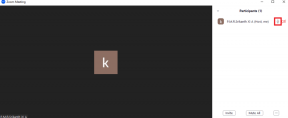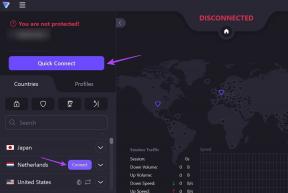Как преобразовать электронную таблицу Excel в документ Google Sheets
Разное / / April 05, 2023
Microsoft Excel и Google Sheets — две самые популярные программы для работы с электронными таблицами. Если вы предпочитаете работать над последним, вам может потребоваться преобразовать полученные файлы Excel в формат Google Sheets, прежде чем вы сможете начать с ними работать. К счастью, это довольно легко сделать.

В этом посте мы покажем вам, как преобразовать электронные таблицы Excel в формат Google Sheets несколькими различными способами. Итак, без лишних слов, приступим.
Преобразование электронной таблицы Excel в таблицы Google с помощью функции импорта
Вы можете использовать функцию импорта Google Sheets, чтобы быстро преобразовать файл Excel в Google Sheets. Этот метод полезен, если вы хотите конвертировать только один файл за раз. Вот шаги, которые вам нужно выполнить.
Шаг 1: Откройте Google Таблицы в браузере и создайте новую таблицу.
Посетите Google Таблицы
Шаг 2: Нажмите на меню «Файл» вверху и выберите «Импорт» из списка.

Шаг 3: В окне «Импорт файла» перейдите на вкладку «Загрузить». Вы можете либо перетащить файл Excel в поле, либо нажать кнопку «Выбрать файл с вашего компьютера», чтобы загрузить его с вашего компьютера.

Шаг 4: После загрузки файла используйте раскрывающееся меню, чтобы выбрать один из доступных вариантов импорта: Создать новую электронную таблицу, Вставить новый лист (листы) или Заменить электронную таблицу. Затем нажмите кнопку «Импорт данных».

Шаг 5: Наконец, нажмите ссылку «Открыть сейчас».

Ваша электронная таблица откроется в файле Google Sheets и будет сохранена в вашей учетной записи.
Преобразование электронной таблицы Excel в таблицы Google с помощью Google Диска
Еще один способ преобразовать файл Excel в формат Google Таблиц — воспользоваться помощью Google Диска. Для этого вам необходимо загрузить файл Excel на Google Диск а затем сохраните его как Google Sheets. Вот как вы можете это сделать.
Шаг 1: Откройте веб-сайт Google Диска в предпочитаемом веб-браузере и войдите в свою учетную запись Google.
Посетите Google Диск
Шаг 2: Нажмите кнопку «Создать» в верхнем левом углу.

Шаг 3: Выберите Загрузка файла в появившемся меню.

Шаг 4: Найдите и выберите файл Excel, который вы хотите преобразовать, и нажмите «Открыть».
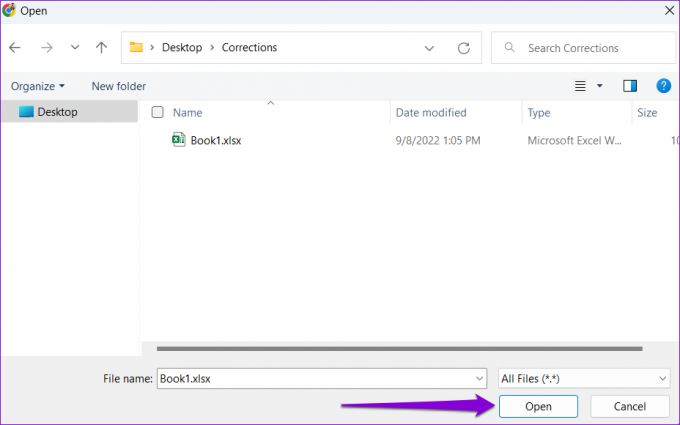
Шаг 5: Щелкните правой кнопкой мыши загруженный файл, выберите «Открыть с помощью» и выберите «Google Таблицы» в подменю.

Шаг 6: Ваш файл Excel откроется в Google Таблицах, где вы сможете отредактировать его, если хотите.
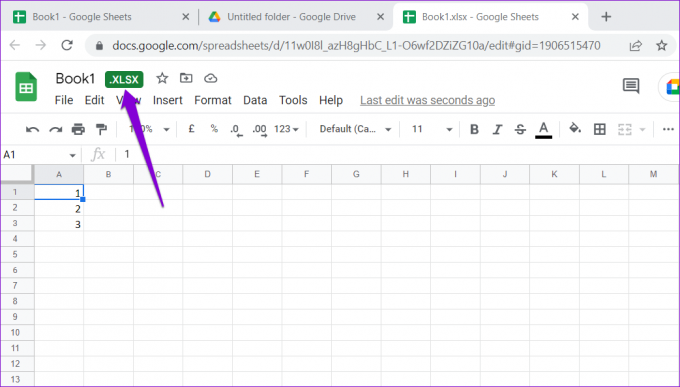
Шаг 7: После редактирования электронной таблицы щелкните меню «Файл» и выберите параметр «Сохранить как Google Sheets».

И это все. Ваш файл Excel будет преобразован в Google Sheets и сохранен в той же папке, что и файл Excel.
Автоматическое преобразование файлов Excel в таблицы Google на Google Диске
Хотя два вышеупомянутых метода делают преобразование ваших файлов Excel в Google Таблицы легко, повторение того же занимает много времени. К счастью, вы можете настроить Google Диск для автоматического преобразования всех ваших файлов Excel в Google Таблицы.
Этот метод полезен, если вам нужно преобразовать сразу несколько файлов Excel. Вот как вы можете включить эту функцию.
Шаг 1: Откройте веб-сайт Google Диска в веб-браузере и войдите в свою учетную запись.
Посетите Google Диск
Шаг 2: Щелкните значок шестеренки в правом верхнем углу и выберите «Настройки» в появившемся меню.

Шаг 3: На вкладке «Общие» установите флажок «Преобразовать загруженные файлы в формат редактора Google Docs» и нажмите «Готово», чтобы сохранить изменения.

После включения параметра «Преобразовать загрузки» Google Диск будет преобразовывать любые файлы Excel, которые вы загружаете, в формат Google Таблиц. Вы можете отличить файл Excel от файла Google Sheets, взглянув на значок. Файл Excel будет иметь значок «X», тогда как файл Google Sheets будет иметь две пересекающиеся линии.

Стоит отметить, что включение опции «Конвертировать загрузки» не влияет ни на один из ваших существующих файлов. Однако при этом все файлы Office будут преобразованы в их аналоги Google. Например, если вы загрузите документ Word, он будет преобразован в Документы Google. Если вы не хотите, чтобы это произошло, вам следует рассмотреть возможность отключения этой опции после преобразования файлов Excel.
Начать сотрудничество
Google Таблицы завоевали популярность среди профессионалов и организаций благодаря своей совместные функции. Хотя у него не так много функций, как у Microsoft Excel, его простота делает его отличным менеджером электронных таблиц. Если вы предпочитаете использовать Google Sheets, вы можете выбрать любой из перечисленных выше методов для преобразования файлов Excel в Google Sheets.
Последнее обновление: 16 сентября 2022 г.
Вышеупомянутая статья может содержать партнерские ссылки, которые помогают поддерживать Guiding Tech. Однако это не влияет на нашу редакционную честность. Содержание остается беспристрастным и аутентичным.
Написано
Панкил Шах
Панкил по профессии инженер-строитель, который начал свой путь в качестве писателя в EOTO.tech. Недавно он присоединился к Guiding Tech в качестве внештатного автора, чтобы освещать инструкции, пояснения, руководства по покупке, советы и рекомендации для Android, iOS, Windows и Интернета.